Embora o Samsung Galaxy S5 seja um dos principais smartphones Android do mercado hoje com uma configuração de hardware poderosa, ele ainda não está imune a uma variedade de problemas. Um desses problemas que você pode encontrar com o dispositivo são os problemas de congelamento do Samsung Galaxy S5/S6/S7. Isso é caracterizado por seu telefone travar ou não responder à sua entrada de toque ao usar determinados aplicativos. Embora esse problema seja causado principalmente por uma falha no software, há alguns casos em que o hardware do telefone é a causa.

Se você está com um telefone Samsung Galaxy congelado, como corrigi-lo para resgatar seus dados importantes neste telefone Android? Neste artigo, forneceremos dois métodos simples para corrigir o congelamento do telefone Samsung Galaxy e algumas dicas para ajudá-lo a evitar um telefone congelado novamente. Espero que isto possa te ajudar.
De um modo geral, a maioria dos telefones Android, especialmente os telefones Samsung Galaxy, congela quando os usuários podem ter instalado inadvertidamente aplicativos prejudiciais de terceiros em seus telefones ou congela após a atualização para um novo sistema.
Para consertar um telefone congelado, os usuários podem simplesmente redefinir seus smartphones Samsung fazendo o seguinte:
Passo 1 Pressione e segure os botões Power, Home e Aumentar volume ao mesmo tempo.
Passo 2 O telefone liga quando todos os três botões são pressionados simultaneamente e, quando o logotipo da Samsung aparece, solte os botões de forma que o menu de recuperação do sistema Samsung apareça na tela.

Passo 3 Role o menu usando os botões de volume e selecione a opção marcada como redefinição de fábrica / limpeza de dados. Clique em sim para apagar todos os dados do usuário, incluindo todos os aplicativos de terceiros instalados no telefone.

Passo 4 Em seguida, selecione reiniciar o sistema agora para que o telefone possa ser ativado no modo normal. Seu dispositivo Samsung Galaxy agora está pronto para uso.
Deve-se notar que, após a redefinição, você descongelará seu telefone Samsung com todos os dados removidos. Obviamente, este é o método mais ideal. Se você ainda deseja manter todos os seus arquivos no telefone congelado, pode recorrer a uma ferramenta de recuperação do Android congelada.
Não perca: Conserte um iPhone Congelado.
Se o seu telefone Samsung Galaxy não responde e você está preocupado com os arquivos importantes em seu telefone, é melhor obter ajuda de uma ferramenta de reparo de telefone congelado.
Aqui eu recomendo você o profissional Extração de dados de telefone Android quebrada, que pode ajudá-lo a corrigir o telefone congelado, travado, tela preta, ataque de vírus e tela bloqueada ao normal e extrair dados do backup no computador com Windows ao mesmo tempo. Para consertar um telefone Samsung congelado, você pode seguir as etapas abaixo:
Passo 1 Inicie o programa e selecione o modo "Extração de dados do telefone Android quebrado" à esquerda. Clique no botão "Fix Device" para corrigir o congelamento do telefone Android.

Passo 2 Na próxima página, você pode escolher o principal problema que está enfrentando quando seu telefone Android está preso na tela de inicialização/modo de download/interface FoneGo/tela preta ou outros. Em seguida, clique em "Avançar".

Passo 3 Escolha o nome do dispositivo e o modelo do seu telefone Android. Clique no botão "Confirmar". Por exemplo, se você deseja corrigir o congelamento do Samsung Galaxy S5, escolha "Galaxy S5" e seu modelo.

Passo 4 Siga o guia simples para deixar seu telefone Android entrar no modo de download. Desligue o telefone > pressione e segure três botões: "Diminuir volume", "Início" e "Energia" > pressione o botão "Aumentar volume" para entrar no "modo de download".

Passo 5 Conecte seu dispositivo Android ao computador e o programa baixará o pacote de recuperação e começará a escanear seu dispositivo automaticamente.

Passo 6 Após o reparo do dispositivo, você pode escolher "Recuperação de dados do Android" para encontrar os dados da Samsung. Esta ferramenta de reparo de telefone congelado listará todos os arquivos recuperáveis de acordo com os tipos de arquivo que você escolher. Destaque o arquivo para visualizá-lo. Escolha os arquivos que deseja recuperar e clique no botão "Recuperar".
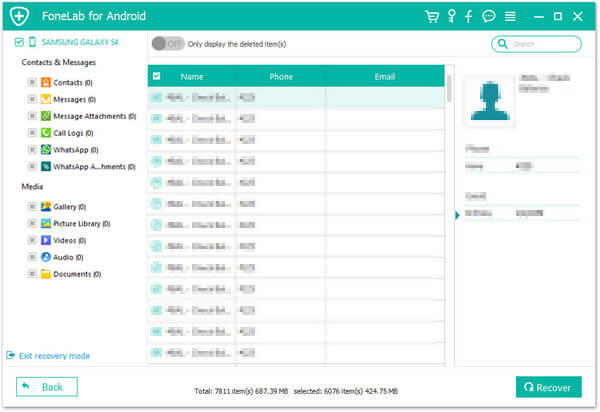
Com essas etapas simples, você resolveu o problema de congelamento do telefone Samsung Galaxy e recuperou os dados do Android com sucesso.
Um telefone Samsung congelado pode ser causado por alguns maus hábitos que você está usando, e desde que você preste atenção a eles, você pode evitar o congelamento do Samsung Galaxy S5/S6/S7. Por exemplo, não instale nenhum aplicativo de fontes desconhecidas. Ocasionalmente, limpe a RAM do seu telefone e limpe os caches, use o utilitário "desativar bloatware" para desativar aplicativos que você não está usando, evite usar seu telefone Galaxy quando estiver superaquecido ou quando estiver carregando, etc.
Ainda tem mais perguntas sobre o congelamento do Samsung Galaxy S5? Sinta-se à vontade para deixar seus comentários abaixo.
Você pode aprender as etapas do vídeo abaixo:

